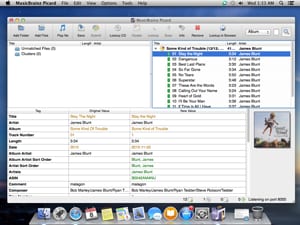ID3 टैग
- 1 ID3 टैग सॉफ्टवेयर
- 1.1 ऑनलाइन ID3 टैग संपादक
- 1.2 मुक्त ID3 टैग संपादक
- 1.3 संगीत आयोजक
- 1.4 ऑडियो संपादक
- 1.5 एमपी 3 Tagger
- 1.6 Muti टैग संपादक
- 1.7 MP4 ID3 टैग संपादक
- 1.8 ट्रैक संपादक
- 2 ID3 टैग संपादित करें
- 2.1 का नाम बदलें
- 2.2 निकालें
- 2.3 साफ करो
- 2.4 कनवर्ट करें
- 2.5 ID3 टैग प्रभावी ढंग से ठीक करें
- 2.6 ID3 स्वचालित रूप से संपादित करें
- 3 संपादन ID3 टैग iTunes पुस्तकालय में
संगीत लाइब्रेरी को साफ करने के लिए कैसे
एक बात है कि संगीत प्यार कंप्यूटर उपयोगकर्ताओं के बीच आम हो जाता है गन्दा संगीत लाइब्रेरी है। सफाई और आयोजन संगीत लायब्रेरी मैन्युअल रूप से एक थकाऊ और समय लेने वाली प्रक्रिया बन सकता है जब आप ऑडियो और वीडियो फ़ाइलों का एक विशाल संग्रह है। शुक्र है, वहाँ रहे हैं कई सॉफ्टवेयर अनुप्रयोगों साफ है और एक बेहतर तरीका में अपने विशाल संगीत संग्रह को व्यवस्थित करने के लिए अपने बचाव के लिए उपलब्ध है। यह आलेख चर्चा करता है कि कैसे iTunes, विंडोज और मैक के लिए अपने संगीत पुस्तकालय को व्यवस्थित करने के लिए
भाग i: iTunes संगीत पुस्तकालय – Wondershare TunesGo अप को साफ करने के लिए कैसे
TunesGo Wondershare द्वारा एक सॉफ्टवेयर है कि आयोजन और अपने बड़े पैमाने पर iTunes पुस्तकालय की सफाई के दर्द को कम करने के लिए विकसित की है है। आवेदन पत्र सभी एप्पल उपकरणों के लिए उपलब्ध है। अपने iOS डिवाइस की सामग्री इस अनुप्रयोग का उपयोग करके एक अधिक लचीला और कुशल तरीका में प्रबंधित किया जा कर सकते हैं। सबसे अच्छा हिस्सा है कि डेवलपर्स नियमित रूप से बेहतर कार्यक्षमता और उन्नत सुविधाओं के लिए सॉफ्टवेयर का उन्नयन।
अंतरफलक TunesGo है कि Wondershare है uncluttered, सहज ज्ञान युक्त, सुव्यवस्थित और बिना एक खड़ी सीखने की अवस्था यह beginners के लिए उपयोग में आसान बनाता है। आप सहजता से अपने एप्पल उपकरणों से कनेक्ट कर सकते हैं और अपने PC की स्थानीय हार्ड ड्राइव पर डेटा को बचाने के लिए बिना एक से दूसरे से डाटा हस्तांतरण।
इस के अलावा, आप निर्यात करना या इसकी उन्नत में निर्मित संगीत प्लेयर पर आयात करने से पहले मीडिया फ़ाइलों का पूर्वावलोकन Wondershare TunesGo देता है। मामले में तुम एक आइट्यून्स बैकअप नहीं है, यह इतना है कि आप महत्वपूर्ण यह में संग्रहीत डेटा खोना नहीं मीडिया अपने iOS डिवाइस से पुनर्स्थापित करने के लिए एक होगा अनुप्रयोग है।
सफाई और अपने iTunes संगीत पुस्तकालय orchestrating शुरू करने के लिए, Wondershare TunesGo अपने मैक पीसी पर डाउनलोड करें। स्थापना के बाद, सावधानी से दिए गए कार्यविधि का पालन करें:
चरण 1:
Wondershare क्लिक करें और अपने पीसी पर TunesGo का शुभारंभ स्विच करने के लिए iTunes प्लग- आइकन अंतरफलक के ऊपरी दाएँ कोने से।
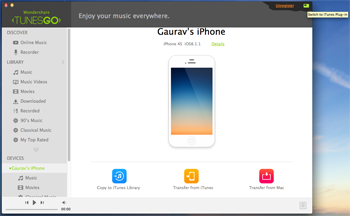
चरण 2:
के रूप में जल्दी के रूप में TunesGo और iTunes एक साथ synched हैं, इंटरफ़ेस के बाएँ फलक से पुस्तकालय की श्रेणी के अंतर्गत संगीत विकल्प क्लिक करें।
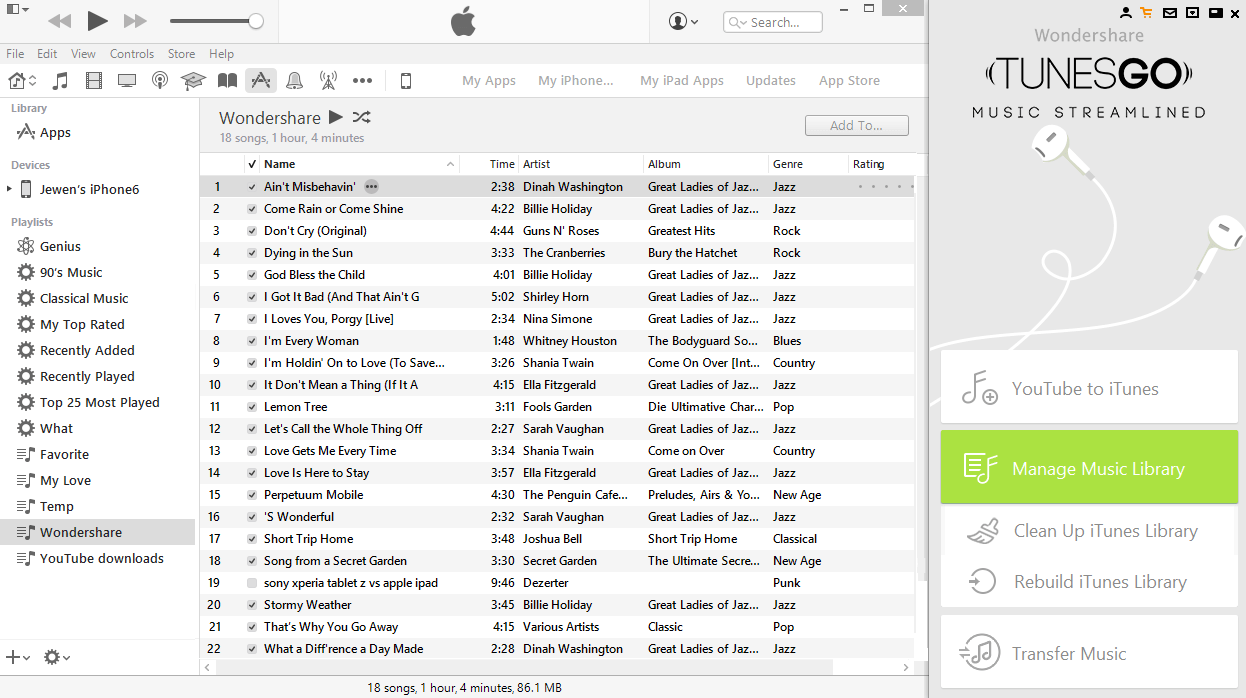
चरण 3:
बाद आपकी लायब्रेरी में ट्रैक्स दाएँ फलक में प्रदर्शित होते हैं, सही में Wondershare TunesGo पैनल से संगीत लायब्रेरी प्रबंधित करें विकल्प क्लिक करें।चरण 4:
CleanUpiTunes पुस्तकालय विस्तारित विकल्पों में से, क्लिक करें .
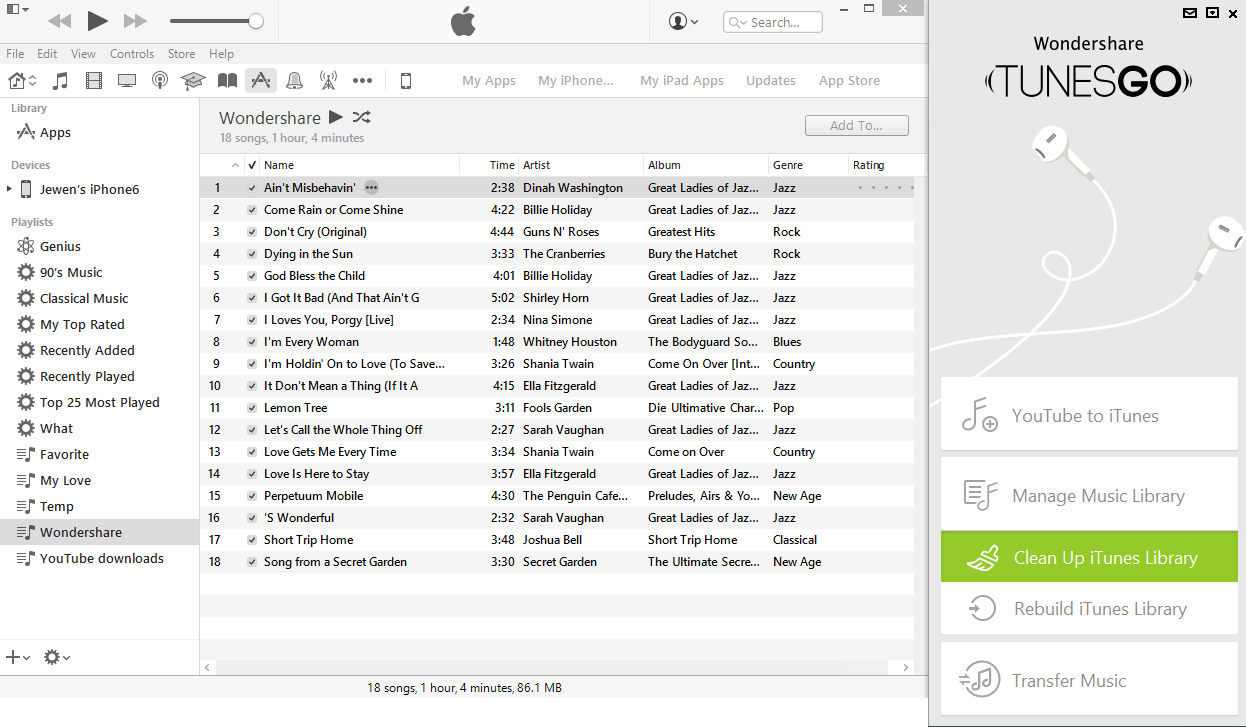
चरण 5:
कि अगले आपकी लायब्रेरी में संभव समस्याओं का संकेत प्रकट अन्य ट्यूनिंग विस्तारित विकल्पों में से, एक समस्या यह है कि आप को ठीक करने के लिए चाहते हैं का प्रतिनिधित्व करने का चयन करें। ( गाने डुप्लिकेट विकल्प इस प्रदर्शन में चयनित है.)चरण 6:
एक बार तो अगले विंडो ऊपर आता है, ठीक ट्यूनिंग की आवश्यकता है कि ट्रैक (ओं) का चयन करें।चरण 7:
अपनी आवश्यकता के अनुसार कॉन्फ़िगरेशन को फ़ाइन-ट्यून।चरण 8:
परिवर्तनों को सहेजना विंडो के ऊपरी-दाएं कोने से सहेजें बटन पर क्लिक करके। नोट: आप एकाधिक डुप्लिकेट फ़ाइलें हटाना चाहते हैं के मामले में, सभी अवांछित फ़ाइलें का चयन करें और विंडो के ऊपरी-दाएं कोने से सभी साफ़ करें बटन क्लिक करें।9 कदम:
एक बार किया है, आप पिछले जटिलताओं के बिना नई ताजा और साफ-अप पुस्तकालय का उपयोग शुरू कर सकते हैं।
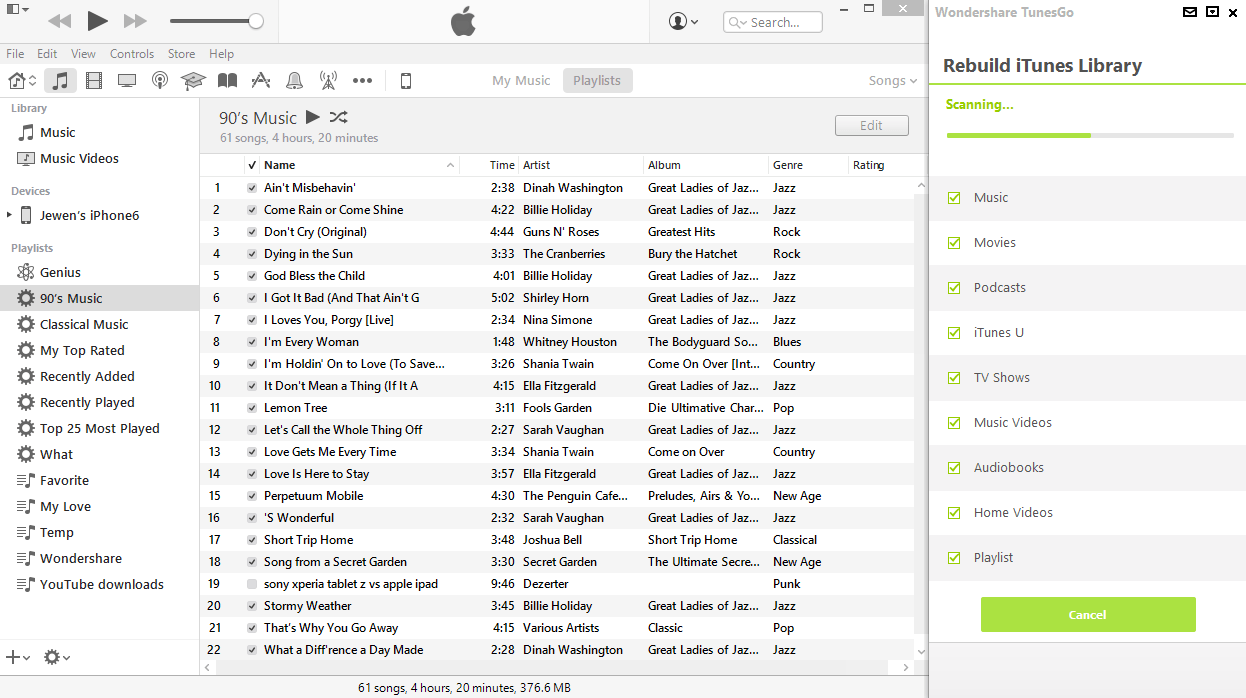
भाग द्वितीय: कैसे Windows में iTunes संगीत पुस्तकालय को साफ करने के लिए
TuneUp मीडिया सबसे अच्छा प्लग-इन अनुप्रयोगों में से एक है जब यह आयोजन और अपने संगीत संग्रह की सफाई करने के लिए आता है। सॉफ्टवेयर दोनों Windows और iOS उपकरणों के लिए उपलब्ध है। यदि आप एक Windows उपयोगकर्ता रहे हैं, आप दिए गए लिंक से आवेदन पत्र डाउनलोड कर सकते हैं: https://www.tuneupmedia.com/download/windows
TuneUp मीडिया अनुपलब्ध या क्षतिग्रस्त टैग को साफ और डुप्लिकेट पटरियों अपने संगीत संग्रह से निकालने के लिए एक शक्तिशाली और कुशल उपकरण है। संगठनात्मक और सफाई उपकरण, TuneUp मीडिया भी एक स्मार्ट 'Tuniverse' नामक सुविधा के साथ आता है के अपने कमरे के पूरक करने के लिए कि आप अपने पसंदीदा कलाकारों के स्थानीय कंसर्ट घटनाओं के बारे में अलर्ट। उन्नत 'DeDuper' फीचर एक पल में डुप्लिकेट फ़ाइलें हटाने के लिए आपको अनुमति देता है।
साफ अपने संगीत पुस्तकालय TuneUp मीडिया का उपयोग करके अप करने के लिए:
चरण 1:
डाउनलोड करें और TuneUp मीडिया अपने डेस्कटॉप कंप्यूटर या लैपटॉप पीसी पर स्थापित करें। नोट: एक बार जब आप स्थापना प्रक्रिया के पूरा करें, अनुप्रयोग स्वचालित रूप से आपके Windows मीडिया Player के साथ एकीकृत करता है और भी ऑनलाइन TuneUp सर्वर से जोड़ता है। जब आप TuneUp मीडिया लांच, खोला इंटरफ़ेस अर्थात् चार विकल्प उपलब्ध है:a. स्वच्छ (अपने संगीत संग्रह की सफाई के लिए)
b. कला को कवर (लापता आवरण कला में भरने के लिए)
c. DeDuper
d. Tuniverse.
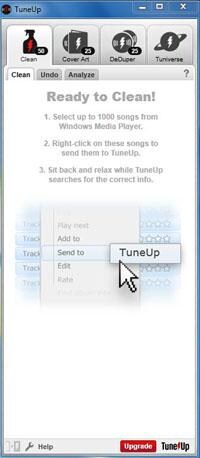
चरण 2:
आपकी लायब्रेरी को साफ करने के लिए, Windows Media Player को खोलने और प्रदर्शित खिड़की से वांछित ट्रैक (ओं) राइट-क्लिक करें।
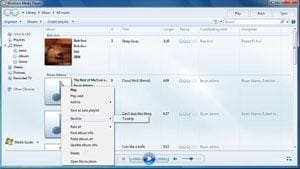
चरण 3:
प्रसंग मेनू प्रदर्शित होता है से, का चयन भेज करने के लिए > ट्यून अप विकल्प।चरण 4:
आप चयनित ट्रैक (ओं) ऐसा / album(s) TuneUp खिड़की से जहां ऑनलाइन डेटाबेस से टैग जानकारी के लिए कार्यक्रम की खोज करने के लिए स्थानांतरित किया है के रूप में।चरण 5:
एक बार TuneUp मीडिया इसकी प्रक्रिया को पूर्ण करता है, आप परिवर्तनों को सहेजने या फ़ाइल (फ़ाइलें) को क्रमशः दूर करने के लिए विंडो के ऊपरी-दाएं कोने से सभी सहेजें या सभी साफ़ करें विकल्प क्लिक कर सकते हैं।
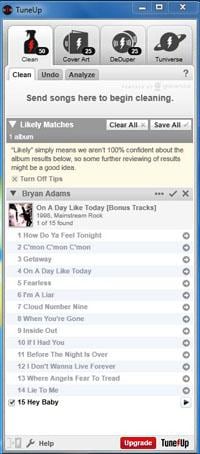
भाग III: मैक ओएस एक्स में iTunes संगीत पुस्तकालय को साफ करने के लिए कैसे
यद्यपि मैक ओएस एक्स है कम सॉफ्टवेयर अनुप्रयोगों है कि अपने संगीत पुस्तकालय की सफाई के आगे बढ़ने कर सकते हैं, इसका मतलब यह नहीं आप iTunes के लिए समझौता किया। MusicBrainz Picard एक अच्छा सॉफ्टवेयर मैक ओएस के लिए उपलब्ध है।
MusicBrainz Picard है एक अगली पीढ़ी क्रॉस-प्लेटफ़ॉर्म (मैक ओएस, विंडोज और लिनक्स के लिए उपलब्ध) MusicBrainz द्वारा संगीत आयोजक। सॉफ्टवेयर जो एक उन्नत प्रोग्रामिंग भाषा है पायथन में लिखा है।
आप Piccard दिए गए लिंक से डाउनलोड कर सकते हैं:
https://picard.musicbrainz.org/downloads/
Picard का नवीनतम संस्करण एलबम-उन्मुखी टैगिंग और पार मंच संगतता पर केंद्रित है। इस दृष्टिकोण तुम सीमा MusicBrainz डेटाबेस का उपयोग करने की अनुमति देता है। इसे पहले 'क्लासिक' tagger कि ट्रैक उन्मुख दृष्टिकोण पर काम किया बदल दिया है। Picard के साथ, आप आसानी से अपने भारी और असंगठित संगीत लायब्रेरी आसानी के साथ साफ कर सकते हैं।
MusicBrainz Picard अपने संगीत पुस्तकालय की सफाई के लिए उपयोग करने के लिए:
चरण 1:
ऊपर दिए गए लिंक से आवेदन पत्र डाउनलोड करें और इसे अपने पीसी पर स्थापित करें। नोट: आगे बढ़ने से पहले, आपको अपने iTunes पुस्तकालय से पटरियों एक पृथक नए फ़ोल्डर आपके कंप्यूटर पर प्रतिलिपि बनाने के लिए की जरूरत है।चरण 2:
एक बार किया, MusicBrainz Picard खोलें।चरण 3:
ऊपर से फ़ोल्डर जोड़ें बटन क्लिक करें।
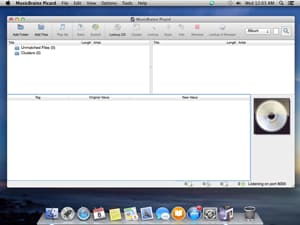
चरण 4:
खोला निर्देशिका खोजें बॉक्स में, से डेस्कटॉप फ़ोल्डर की स्थिति जानें, और फ़ाइलों को नए फ़ोल्डर से करने के लिए विंडो के ऊपरी भाग पर बाएँ स्तंभ आपके डेस्कटॉप पर खींचें।
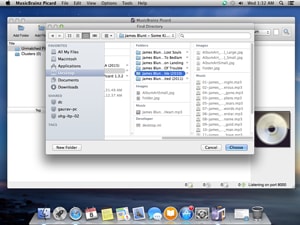
चरण 5:
जैसे ही ट्रैक्स की प्रतिलिपि बनाई हैं, और Picard उन्हें बेजोड़ फ़ाइलें सूची बाएँ स्तंभ में विंडो के ऊपरी भाग के अंतर्गत प्रदर्शित करता है, मुख्य बेजोड़ फ़ाइलें विकल्प का चयन करें, और शीर्ष पर मानक उपकरण पट्टी से बटन ऊपर देखें क्लिक करें।
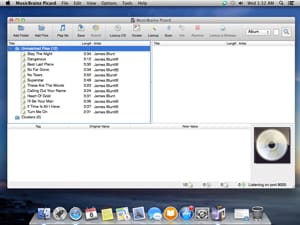
नोट: के रूप में आप ऐसा करते, MusicBrainz Picard फ़ाइलें MusicBrainz डेटाबेस में जानकारी के लिए खोज करता है। एक बार जानकारी इकट्ठा किया है, फ़ाइलें तब उनके एल्बमों के अनुसार छाँटे गए हैं, और विंडो के ऊपरी भाग का अधिकार स्तम्भ में प्रदर्शित किए जाते हैं।
नोट: एक संगीतमय नोट चिह्न के साथ प्रदर्शित की गई पटरियों शुरू करो। जब पटरियों आपकी फ़ाइल के साथ संबद्ध हो गया है, वे निम्न में से एक करने के लिए परिवर्तित करें:
जबकि एक संतोषजनक मैच एक हरे आयत यह इंगित करता है डेटाबेस से एक खराब मैच • एक छोटे लाल आयत इंगित करता है।
• एक लाल आयत का अर्थ है कि Picard एक त्रुटि का सामना किया है।
• एक हरा चेक मार्क संकेत करता है कि ट्रैक करने वाली तारीख और सहेजे गए।